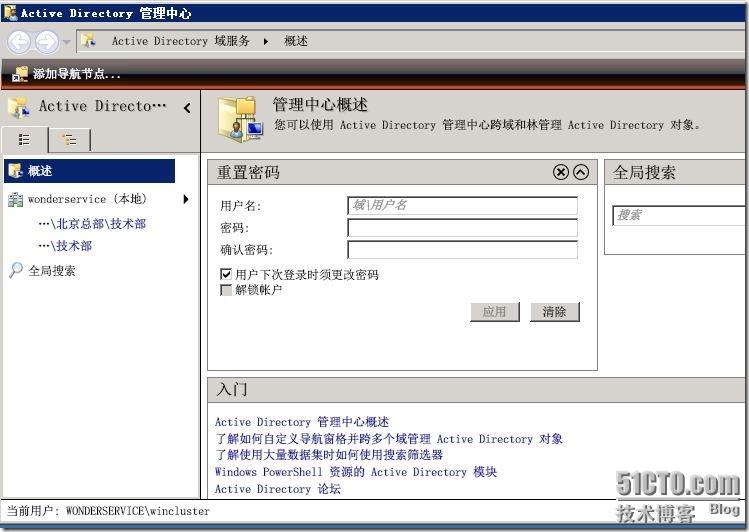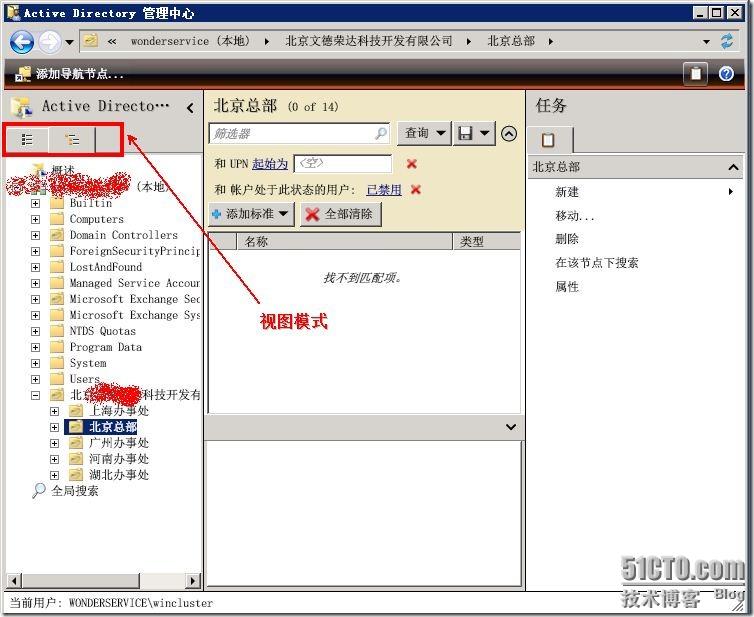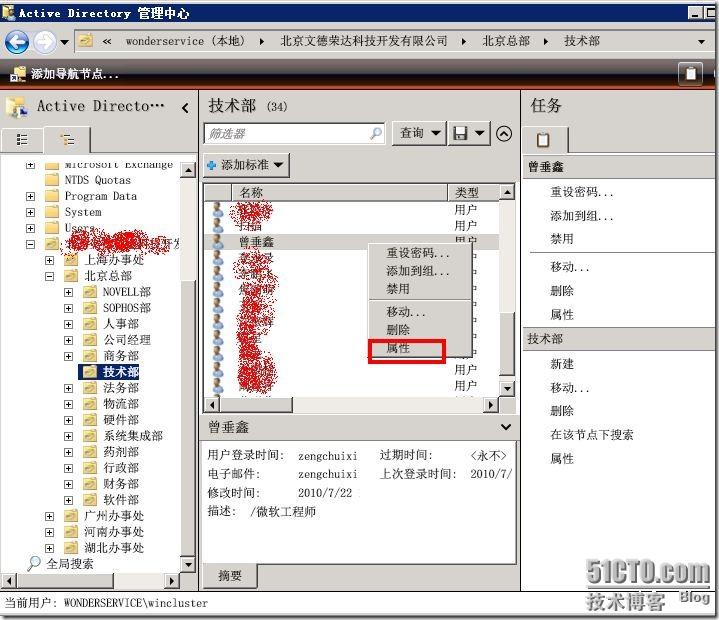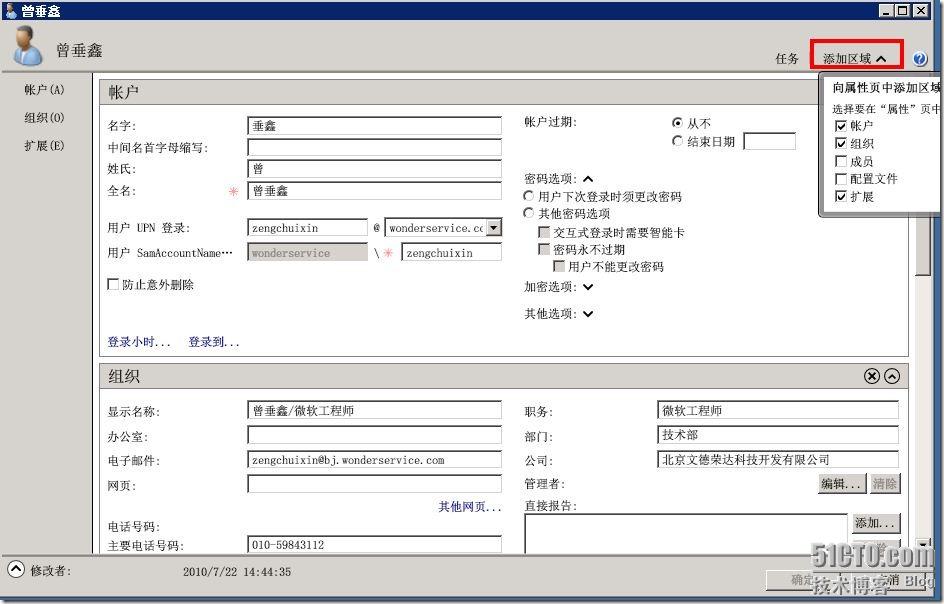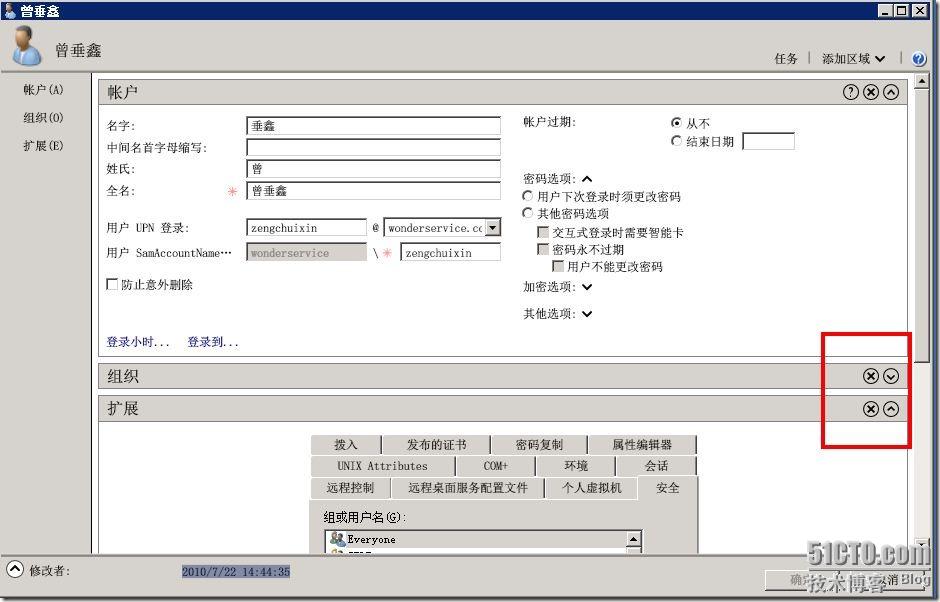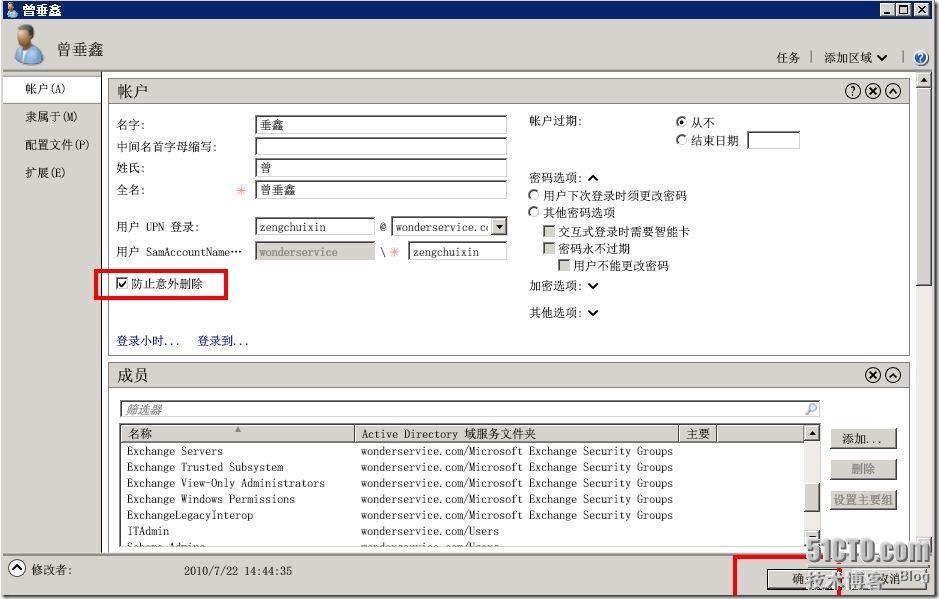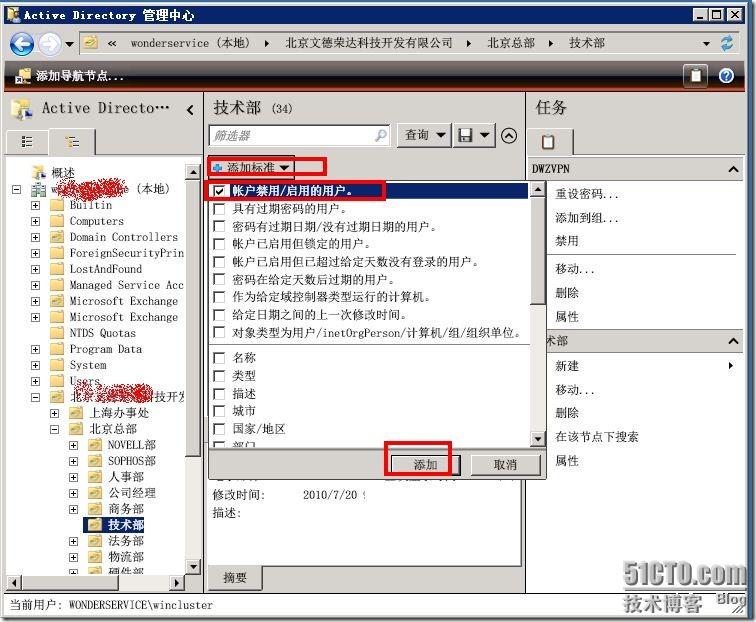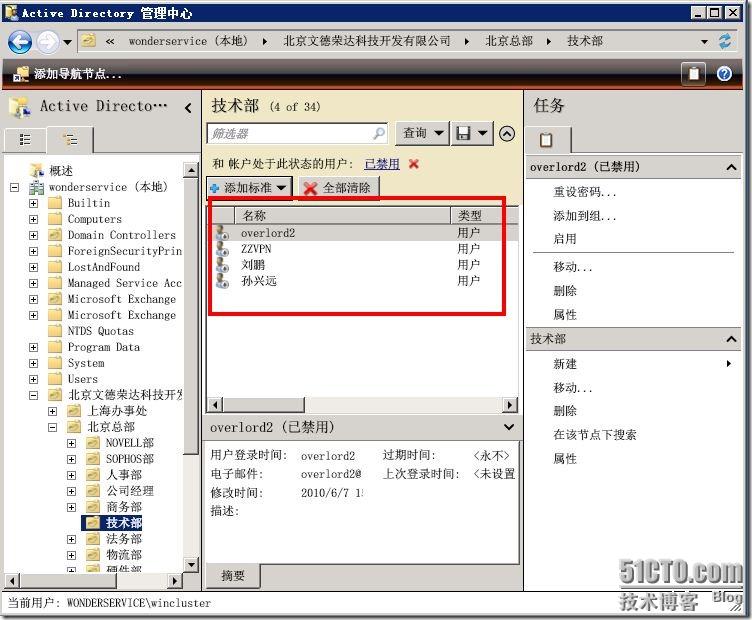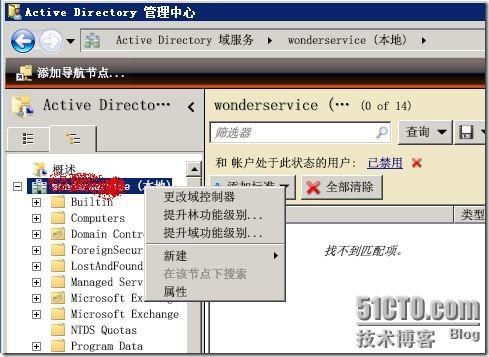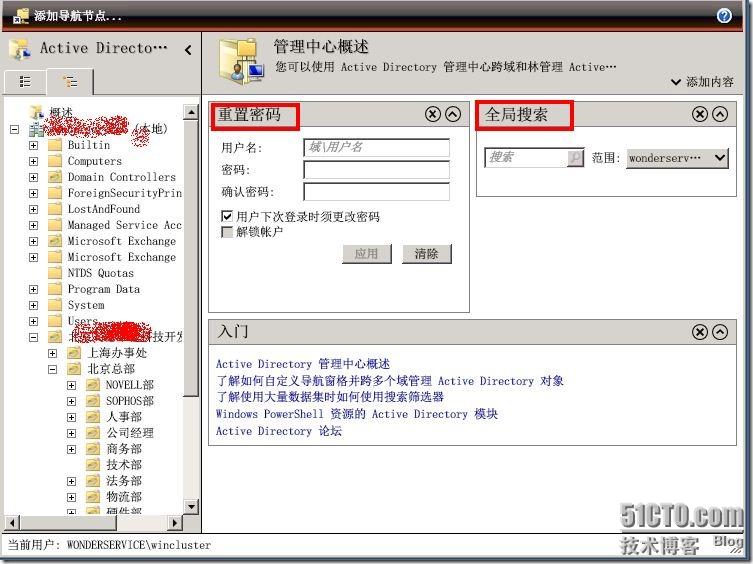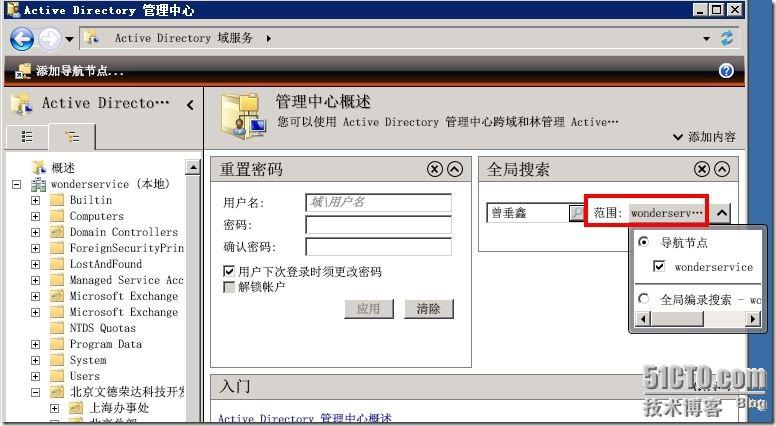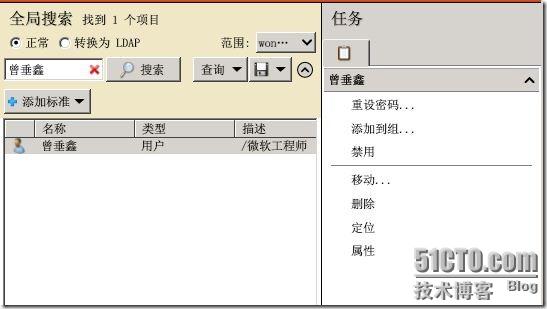(一)、安装 Active Directory 管理中心
|
(一)、您可以使用以下任意方法在 Windows Server 2008 R2 中安装 Active Directory 管理中心:
默认情况下,通过服务器管理器在 Windows Server 2008 R2 服务器上安装 Active Directory 域服务 (AD DS) 服务器角色时 默认情况下,通过运行 Dcpromo.exe 使 Windows Server 2008 R2 服务器成为域控制器时 使用 Windows Server 2008 R2 服务器上的远程服务器管理工具 (RSAT) 默 认情况下,安装 Active Directory 管理中心时会同时安装 Windows PowerShell 的 Active Directory 模块 和 .NET Framework 3.5.1。Active Directory 模块 和 .NET Framework 3.5.1 必须安装在 Windows Server 2008 R2 计算机上,Active Directory 管理中心才能正常运行。 若要使用 Active Directory 管理中心管理 Active Directory 域,该域中必须至少有一个域控制器上安装有 Windows Server 2008 R2 Active Directory Web 服务 (ADWS)。 若要正常运行,Active Directory 管理中心依赖于 ADWS 服务,该服务要求在运行 ADWS 的域控制器上打开 TCP 端口 9389。如果通过使用组策略对象 (GPO) 配置防火墙,则必须更新 GPO 以确保该端口对 ADWS 开放。 (二)、Active Directory 管理中心的特殊注意事项
只 能在运行 Windows Server 2008 R2 的计算机上安装 Active Directory 管理中心。无法在运行 Windows? 2000、Windows Server 2003 或 Windows Server 2008 的计算机上安装 Active Directory 管理中心。 无法在 Windows 7 的测试版上安装 Active Directory 管理中心。但是,未来版本的 Windows 7 中将提供此功能。 在 Windows Server 2008 R2 中,无法使用 Active Directory 管理中心来管理 Active Directory 轻型目录服务 (AD LDS) 实例和配置集。 (三)、哪些windows 2008版本可以安装AD管理中心
以下版本的 Windows Server 2008 R2 包含 Active Directory 管理中心: Windows Server 2008 R2 Standard Windows Server 2008 R2 Enterprise Windows Server 2008 R2 Datacenter (四)、哪些版本不包含AD管理中心
以下版本的 Windows Server 2008 R2 不包含 Active Directory 管理中心: 面向基于 Itanium 的系统的 Windows Server 2008 R2 Windows Web Server 2008 R2 所有版本的 Windows Server 2008 R2 的服务器核心选项 |
(五)、在AD管理中心中管理不同的域
可以使用AD管理中心管理本地域
也 可以使用相同的 Active Directory 管理中心实例和相同的登录凭据集,从任何其他域查看或管理 Active Directory 对象。您查看的域可以与本地域属于同一林。它们也可以不与本地林属于同一林,前提是该域已经与本地域建立了信任关系。同时支持单向信任和双向信任。
在开始——运行——输入dsac.exe可以打开AD管理中心,打开后如图所示:
可以使用AD管理中心管理本地域
也 可以使用相同的 Active Directory 管理中心实例和相同的登录凭据集,从任何其他域查看或管理 Active Directory 对象。您查看的域可以与本地域属于同一林。它们也可以不与本地林属于同一林,前提是该域已经与本地域建立了信任关系。同时支持单向信任和双向信任。
在开始——运行——输入dsac.exe可以打开AD管理中心,打开后如图所示:


如果要使用其他的用户账户,而不是默认的用户账户连接到AD管理中心,可以使用如下命令:
runas /user:<domainuser> dsac
例如:使用net.com域的zengchuixin账户连接到AD管理单元,可使用runas /user:netzengchuixin dsac
(六)、自定义 Active Directory 管理中心中的对象属性页
可以使用 Active Directory 管理中心的属性页来修改 Active Directory 对象。
可以在域、OU、用户级别来管理对象属性页
例如,我们右击某一个用户,点击“属性”
可以使用 Active Directory 管理中心的属性页来修改 Active Directory 对象。
可以在域、OU、用户级别来管理对象属性页
例如,我们右击某一个用户,点击“属性”
(七)、在 Active Directory 管理中心中定位 Active Directory 对象
在AD中定位特定的对象,需要用到“全局搜索功能”
在AD中定位特定的对象,需要用到“全局搜索功能”
设置查找特定对象的条件,选择“添加标准”,勾选筛选的条件
根据筛选的条件,会自动列出符合条件的AD对象,上步骤中我们筛选的是“账户禁用/启用的账户”,那在技术部OU下的所有被禁用的账户就被筛选了出来
定位AD对象可以在整个域中执行,也可以在特定的OU中执行
| 注意: 如 果您向查询(“全局搜索”中或筛选所选组织单位的 Active Directory 数据时)添加“帐户已启用但已超过给定天数没有登录的用户”条件,然后对域功能级别设置为 Windows Server 2000 的域运行此查询,则查询可能会返回错误结果。这种现象发生是因为域功能级别设置为 Windows 2000 的域中未启用更新登录时间戳功能。如果启用了更新登录时间戳功能,则 lastLogonTimestamp 属性会使用用户或计算机的最后登录时间进行更新,并在该域内进行复制。域功能级别设置为 Windows Server 2003、Windows Server 2008 和 Windows Server 2008 R2 的域中启用了此功能。 引用位置:http://technet.microsoft.com/zh-cn/library/dd560661(WS.10).aspx |
(八)、AD管理中心部分管理功能展示
提升林功能和域功能级别在管理中心就可以实现
在管理中心概述页面,可以轻松重置用户密码和解锁账户
通过使用全局搜索,可以在当前域,或者其他的域,搜索AD对象信息
搜索出对象后,在右侧的窗格可以方便的编辑和更改对象的属性信息
我们可以使用 Active Directory 管理中心执行下列 Active Directory 管理任务:
新建用户帐户或管理现有用户帐户
新建组或管理现有组
新建计算机帐户或管理现有计算机帐户
新建组织单位 (OU) 和容器或管理现有 OU
连接到同一 Active Directory 管理中心实例中的一个或多个域或域控制器,并查看或管理这些域或域控制器的目录信息
使用查询生成搜索筛选 Active Directory 数据
使用高级 Active Directory 管理中心 GUI 自定义 Active Directory 管理中心
在
Windows Server 2008 R2 中,除 Active Directory 用户和计算机管理单元外,管理员可以使用新 Active
Directory 管理中心管理其目录服务对象。Active Directory 管理中心构建在 Windows PowerShell
技术之上,为网络管理员提供增强的 Active Directory 数据管理体验和丰富的图形用户界面 (GUI)。 管理员可以使用 Active
Directory 管理中心并通过数据驱动导航和面向任务的导航执行常见的 Active Directory 对象管理任务。